效果圖 demo.html <!DOCTYPE html> <html lang="en"> <head> <meta charset="UTF-8"> <title>Document</title> </head> <body> <script type="text/javascript"> le ...
效果圖
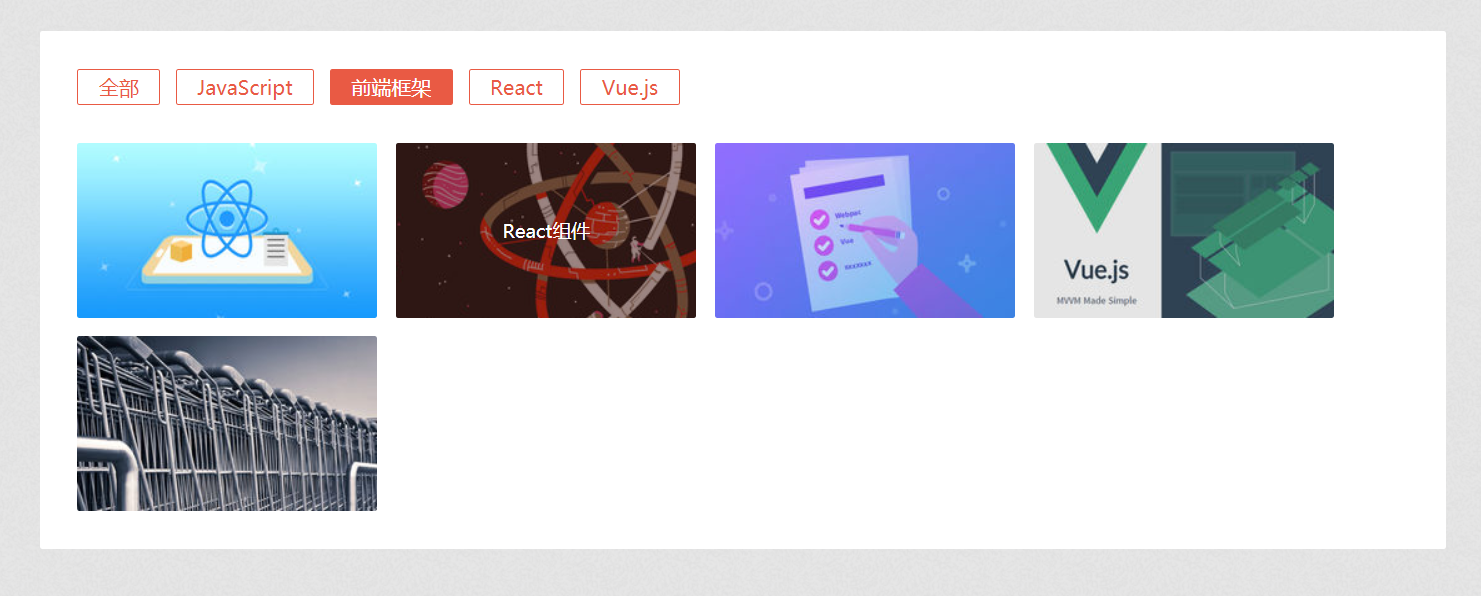
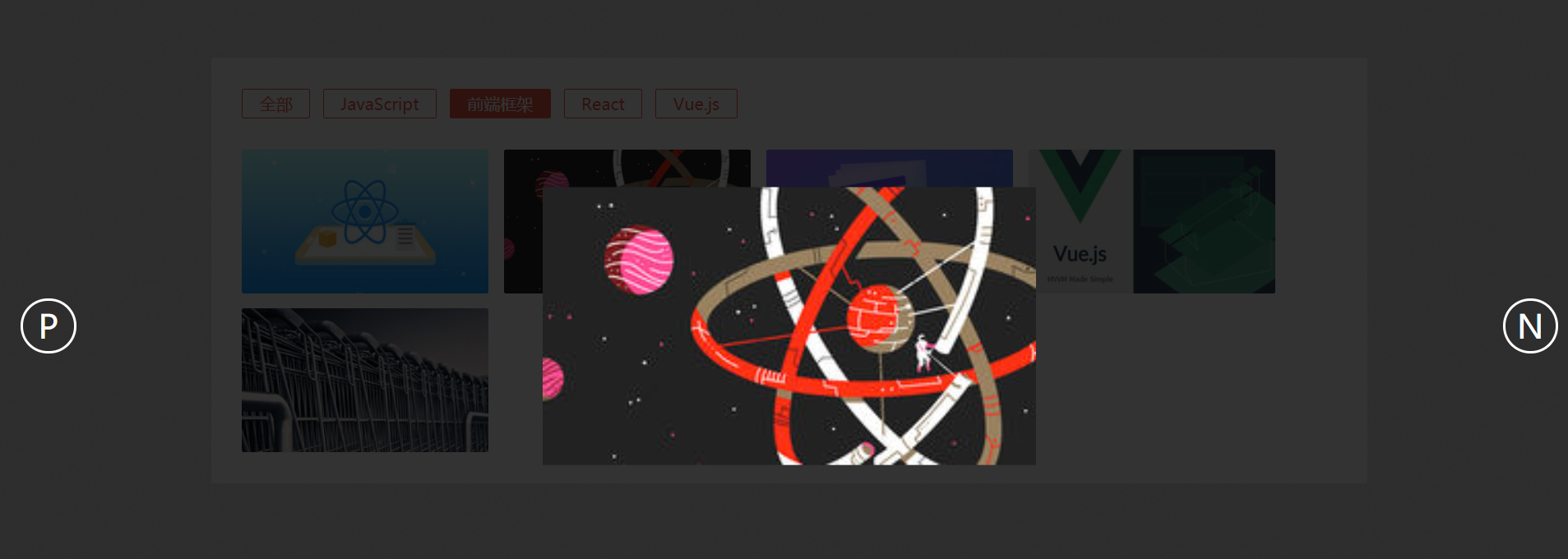
demo.html
<!DOCTYPE html> <html lang="en"> <head> <meta charset="UTF-8"> <title>Document</title> </head> <body> <script type="text/javascript"> let arr = ["前端", "jquery", "javascript", "html", "css"]; //補充代碼 let lis=''; let ul = document.createElement('ul'); function appendHTML( ...innerhtml){ innerhtml.forEach(el => { let templates = `<li>`+el+`</li>`; lis+=templates; }); return lis; } appendHTML(...arr); ul.innerHTML=lis; document.body.appendChild(ul); </script> </body> </html>
style.css
* { margin: 0; padding: 0; } body { background: #fafafa; background: url('../images/bg.png') } ::-webkit-scrollbar { display: none; } #wrap { width: 1065px; padding-top: 50px; margin: 0 auto; padding: 30px; background: rgb(255, 255, 255); border-radius: 2px; margin-top: 100px; } /* 整體容器 */ .__Img__container { font-size: 10px; } /* 分類容器 */ .__Img__container .__Img__classify { /* text-align: center; */ } /* 分類按鈕 */ .__Img__container .__Img__classify .__Img__classify__type-btn { display: inline-block; padding: .2em 1em; font-size: 1.6em; margin-right: 10px; cursor: pointer; border: 1px solid #e95a44; outline: none; color: #e95a44; transition: all .4s; user-select: none; border-radius: 2px; } /* 激活狀態的分類按鈕 */ .__Img__container .__Img__classify .__Img__classify__type-btn.__Img__type-btn-active { background: #e95a44; /* border: 1px solid #9b59b6; */ color: #fff; } /* 所有圖片容器 */ .__Img__container .__Img__img-container { position: relative; margin-top: 30px; width: 1005px; display: flex; flex-wrap: wrap; transition: all .6s cubic-bezier(0.77, 0, 0.175, 1); } /* 單個圖片容器 */ .__Img__container .__Img__img-container figure { width: 240px; height: 140px; position: absolute; transition: all .6s cubic-bezier(0.77, 0, 0.175, 1); transform: scale(0, 0); opacity: 0; overflow: hidden; border-radius: 2px; user-select: none; } /* 偽元素遮罩層 */ .__Img__container .__Img__img-container figure::before { display: block; position: absolute; width: 100%; height: 100%; top: 0; left: 0; z-index: 4; background: rgba(58, 12, 5, 0.5); content: ' '; font-size: 0; opacity: 0; transition: all .3s; cursor: pointer; } /* 圖片 */ .__Img__container .__Img__img-container figure img { display: block; width: 100%; height: 100%; transition: all .3s; } /* 圖片標題 */ .__Img__container .__Img__img-container figure figcaption { position: absolute; top: 50%; left: 50%; z-index: 7; opacity: 0; font-size: 1.5em; color: rgb(255, 255, 255); transform: translate(-50%, -50%); transition: all .3s; text-align: center; cursor: pointer; } /* 懸停圖片的時候標題顯示 */ .__Img__container .__Img__img-container figure:hover figcaption { opacity: 1; } .__Img__container .__Img__img-container figure:hover img { transform: scale(1.1, 1.1); } /* 懸停圖片的時候遮罩顯示 */ .__Img__container .__Img__img-container figure:hover::before { opacity: 1; } .__Img__overlay { position: fixed; top: 0; left: 0; right: 0; bottom: 0; background-color: rgba(0, 0, 0, .8); display: flex; justify-content: center; align-items: center; opacity: 0; transition: all .3s; display: none; } .__Img__overlay .__Img__overlay-prev-btn, .__Img__overlay .__Img__overlay-next-btn { position: absolute; width: 50px; height: 50px; border-radius: 50%; border: 2px solid white; text-align: center; line-height: 50px; color: white; font-size: 2rem; cursor: pointer; } .__Img__overlay .__Img__overlay-prev-btn { left: 20px; } .__Img__overlay .__Img__overlay-next-btn { right: 20px; } .__Img__overlay .__Img__overlay-prev-btn:active, .__Img__overlay .__Img__overlay-next-btn:active { background: rgb(241, 241, 241, .4); } .__Img__overlay .__Img__overlay-next-btn::after { content: "N"; } .__Img__overlay .__Img__overlay-prev-btn::after { content: "P"; } .__Img__overlay img { transform: scale(2, 2); }
index.js
// 1. 對圖片進行分類 // 2. 生成dom元素 // 3. 綁定事件 // 4. 顯示到頁面上 // 以插件形式完成 (function (window, document) { let canChange = true; let curPreviewImgIndex = 0; // 公共方法集合 const methods = { // 以數組形式添加子元素 appendChild(parent, ...children) { children.forEach(el => { parent.appendChild(el); }); }, // 選擇器 $(selector, root = document) { return root.querySelector(selector); }, // 選擇多個元素 $$(selector, root = document) { return root.querySelectorAll(selector); } }; // 構造函數 let Img = function(options) { // 初始化 this._init(options); // 生成DOM元素 this._createElement(); // 綁定事件 this._bind(); // 顯示到頁面上 this._show(); } // 初始化 Img.prototype._init = function({ data, initType, parasitifer }) { this.types = ['全部']; // 所有的分類 this.all = []; // 所有圖片元素 this.classified = {'全部': []}; // 按照類型分類後的圖片 this.curType = initType; // 當前顯示的圖片分類 this.parasitifer = methods.$(parasitifer); // 掛載點 this.imgContainer = null; // 所有圖片的容器 this.wrap = null; // 整體容器 this.typeBtnEls = null; // 所有分類按鈕組成的數組 this.figures = null; // 所有當前顯示的圖片組成的數組 // 對圖片進行分類 this._classify(data); //console.log(this.classified);//分類的結果 }; // 對圖片進行分類 Img.prototype._classify = function(data) { let srcs = []; // 解構賦值,獲取每張圖片的四個信息 data.forEach(({ title, type, alt, src }) => { // 如果分類中沒有當前圖片的分類,則在全部分類的數組中新增該分類 if (!this.types.includes(type)) { this.types.push(type); } // 判斷按照類型分類後的圖片中有沒有當前類型 if (!Object.keys(this.classified).includes(type)) { this.classified[type] = []; } // 判斷當前圖片是否已生成 if (!srcs.includes(src)) { // 如果圖片沒有生成過,則生成圖片,並添加到對應的分類中 srcs.push(src); let figure = document.createElement('figure'); let img = document.createElement('img'); let figcaption = document.createElement('figcaption'); img.src = src; img.setAttribute('alt', alt); figcaption.innerText = title; // 在figure中添加img和figcaption methods.appendChild(figure, img, figcaption); // 將生成的figure添加到all數組中 this.all.push(figure); // 新增的這個圖片會在all數組中的最後一個元素 this.classified[type].push(this.all.length - 1); } else { // 去all中 找到對應的圖片 // 添加到 對應的分類中 this.classified[type].push(srcs.findIndex(s1 => s1 === src)); } }); }; // 根據分類獲取圖片 Img.prototype._getImgsByType = function(type) { // 如果分類是全部,就返回所有圖片 // 否則,通過map進行遍歷,根據分類來獲取圖片數組 return type === '全部' ? [...this.all] : this.classified[type].map(index => this.all[index]); }; // 生成DOM Img.prototype._createElement = function() { // 創建分類按鈕 let typesBtn = []; // 遍歷分類數組 for (let type of this.types.values()) { typesBtn.push(` <li class="__Img__classify__type-btn${ type === this.curType ? ' __Img__type-btn-active' : '' }">${ type }</li> `); } //console.log(typesBtn);//查看所有分類按鈕 // 整體的模版 let tamplate = ` <ul class="__Img__classify"> ${ typesBtn.join('') } </ul> <div class="__Img__img-container"></div> `; let wrap = document.createElement('div'); wrap.className = '__Img__container'; wrap.innerHTML = tamplate;//生成整體元素 //取得所有圖片的容器 this.imgContainer = methods.$('.__Img__img-container', wrap); //查看當前分類下的圖片 console.log(this._getImgsByType(this.curType)); // 把當前分類下的圖片數組,插入到圖片容器里 methods.appendChild(this.imgContainer, ...this._getImgsByType(this.curType)); //把可能有用的數據先掛到指定位置 this.wrap = wrap; this.typeBtnEls = [...methods.$$('.__Img__classify__type-btn', wrap)]; this.figures = [...methods.$$('figure', wrap)]; // 遮罩層 let overlay = document.createElement('div'); overlay.className = '__Img__overlay'; overlay.innerHTML = ` <div class="__Img__overlay-prev-btn"></div> <div class="__Img__overlay-next-btn"></div> <img src="" alt=""> `; // 把遮罩層添加到圖片牆中 methods.appendChild(this.wrap, overlay); this.overlay = overlay; // 當前要預覽的圖片 this.previewImg = methods.$('img', overlay); // 移動每張圖片到合適的位置 this._calcPosition(this.figures); }; // 獲取上一次顯示的圖片和下一次顯示的圖片中,相同的圖片下標(映射關係) Img.prototype._diff = function(prevImgs, nextImgs) { let diffArr = [];//保存兩次中相同的數據的下標 //遍歷前一次的所有圖片 //如果在下一次中存在相同的,則獲取下標index2 prevImgs.forEach((src1, index1) => { let index2 = nextImgs.findIndex(src2 => src1 === src2); if (index2 !== -1) { // 在這個映射數組中存入下標 diffArr.push([index1, index2]); } }); return diffArr; }; // 綁定事件 Img.prototype._bind = function() { // 事件代理,點擊事件綁定在ul上 methods.$('.__Img__classify', this.wrap).addEventListener('click', ({ target }) => { if (target.nodeName !== 'LI') return; if (!canChange) return; canChange = false; const type = target.innerText;//獲取按鈕上的文字(圖片類型) const els = this._getImgsByType(type);//獲取對應類型的圖片 let prevImgs = this.figures.map(figure => methods.$('img', figure).src);//上一次顯示的圖片數組 let nextImgs = els.map(figure => methods.$('img', figure).src);//下一次顯示的圖片數組 const diffArr = this._diff(prevImgs, nextImgs);//獲取兩次相同圖片的映射關係(下標) diffArr.forEach(([, i2]) => { // 對下一次的所有圖片進行遍歷 this.figures.every((figure, index) => { let src = methods.$('img', figure).src; // 如果下一次的圖片在這一次中已經出現過 if (src === nextImgs[i2]) { // 則從所有圖片數組中剔除該圖片(從Index位置,裁剪1個) this.figures.splice(index, 1); return false; } return true; }); }); // 計算圖片位置 this._calcPosition(els); let needAppendEls = []; if (diffArr.length) { // 如果存在相同圖片 let nextElsIndex = diffArr.map(([, i2]) => i2); els.forEach((figure, index) => { // 如果該圖片沒有出現過,則需要插入 if (!nextElsIndex.includes(index)) needAppendEls.push(figure); }); } else { // 如果不存在相同圖片 needAppendEls = els;//需要插入的圖片=所有圖片 } // 上一次的圖片全部隱藏掉 this.figures.forEach(el => { el.style.transform = 'scale(0, 0) translate(0%, 100%)'; el.style.opacity = '0'; }); // 把下一次需要顯示的圖片添加到圖片容器中 methods.appendChild(this.imgContainer, ...needAppendEls); // 設置下一次顯示的動畫 setTimeout(() => { // els表示所有圖片,包括新增的,和上一次已經顯示過的 els.forEach(el => { el.style.transform = 'scale(1, 1) translate(0, 0)'; el.style.opacity = '1'; }); }); // 從DOM中銷毀上一次出現的圖片,將圖片數組轉為下一次要現實的圖片 setTimeout(() => { this.figures.forEach(figure => { this.imgContainer.removeChild(figure); }); this.figures = els; canChange = true; // 保證在一次切換動畫沒有完成之前,拒絕進行下一次切換 // 避免快速切換 }, 600); // 給圖片按鈕添加切換時的動畫效果 this.typeBtnEls.forEach(btn => (btn.className = '__Img__classify__type-btn')); target.className = '__Img__classify__type-btn __Img__type-btn-active'; }); // 事件代理實現點擊圖片的效果 this.imgContainer.addEventListener('click', ({ target }) => { // 如果點擊的不是圖片或者圖片描述,則返回 if (target.nodeName !== 'FIGURE' && target.nodeName !== 'FIGCAPTION') return; // 如果點擊的是圖片的描述 // 則把target轉為其父元素圖片 if (target.nodeName === 'FIGCAPTION') { target = target.parentNode; } const src = methods.$('img', target).src; // 拿到當前圖片索引 curPreviewImgIndex = this.figures.findIndex(figure => src === methods.$('img', figure).src); this.previewImg.src = src;//把當前圖片的src屬性賦值給預覽圖 this.overlay.style.display = 'flex';//設置遮罩層佈局顯示 setTimeout(() => { this.overlay.style.opacity = '1';//設置遮罩層顯示 }); }); // 預覽時點擊遮罩層,實現預覽退出 this.overlay.addEventListener('click', () => { this.overlay.style.opacity = '0'; // 箭頭函數可以保留最初的this指向 setTimeout(() => { this.overlay.style.display = 'none'; }, 300); }); // 預覽點擊切換上一張 methods.$('.__Img__overlay-prev-btn', this.overlay).addEventListener('click', e => { e.stopPropagation();//阻止事件冒泡 // 如果是第一張,上一張就是最後一張 curPreviewImgIndex = curPreviewImgIndex === 0 ? this.figures.length - 1 : curPreviewImgIndex - 1; // 獲取到需要上一張顯示的圖片的src,賦值給預覽圖的src this.previewImg.src = methods.$('img', this.figures[curPreviewImgIndex]).src; }); // 預覽點擊切換下一張 methods.$('.__Img__overlay-next-btn', this.overlay).addEventListener('click', e => { e.stopPropagation(); // 如果是最後一張,下一張就是第一張 curPreviewImgIndex = curPreviewImgIndex === this.figures.length - 1 ? 0 : curPreviewImgIndex + 1; this.previewImg.src = methods.$('img', this.figures[curPreviewImgIndex]).src; }); }; // 顯示元素 Img.prototype._show = function() { methods.appendChild(this.parasitifer, this.wrap); //設置出現的動畫效果 setTimeout(() => { this.figures.forEach(figure => { figure.style.transform = 'scale(1, 1) translate(0, 0)'; figure.style.opacity = '1'; }); }); }; // 計算每張圖片所占的位置 Img.prototype._calcPosition = function(figures) { let horizontalImgIndex = 0; figures.forEach((figure, index) => { figure.style.top = parseInt(index / 4) * 140 + parseInt(index / 4) * 15 + 'px'; figure.style.left = horizontalImgIndex * 240 + horizontalImgIndex * 15 + 'px'; figure.style.transform = 'scale(0, 0) translate(0, -100%)'; horizontalImgIndex = (horizontalImgIndex + 1) % 4; }); let len = Math.ceil(figures.length / 4);//總行數 this.imgContainer.style.height = len * 140 + (len - 1) * 15 + 'px';//解決絕對定位造成的父容器高度塌陷的問題 }; // 把生成的圖片牆掛到全局 window.$Img = Img; })(window, document);
data.js
// 圖片信息文件 const data = [ { type: 'JavaScript', title: 'ES6快速入門', alt: 'ES6快速入門', src: './assets/images/1.jpg' }, { type: 'JavaScript', title: 'Javascript實現二叉樹演算法', alt: 'Javascript實現二叉樹演算法', src: './assets/images/2.jpg' }, { type: 'JavaScript', title: 'Canvas繪製時鐘', alt: 'Canvas繪製時鐘', src: './assets/images/3.jpg' }, { type: 'JavaScript', title: '基於websocket的火拼俄羅斯', alt: '基於websocket的火拼俄羅斯', src: './assets/images/15.jpg' }, { type: '前端框架', title: 'React知識點綜合運用實例', alt: 'React知識點綜合運用實例', src: './assets/images/4.jpg' }, { type: '前端框架', title: 'React組件', alt: 'React組件', src: './assets/images/5.jpg' }, { type: '前端框架', title: 'Vue+Webpack打造todo應用', alt: 'Vue+Webpack打造todo應用', src: './assets/images/6.jpg' }, { type: '前端框架', title: 'Vue.js入門基礎', alt: 'Vue.js入門基礎', src: './assets/images/7.jpg' }, { type: '前端框架', title: '使用Vue2.0實現購物車和地址選配功能', alt: '使用Vue2.0實現購物車和地址選配功能', src: './assets/images/8.jpg' }, { type: 'React', title: 'React知識點綜合運用實例', alt: 'React知識點綜合運用實例', src: './assets/images/4.jpg' }, { type: 'React', title: 'React組件', alt: 'React組件', src: './assets/images/5.jpg' }, { type: 'Vue.js', title: 'Vue+Webpack打造todo應用', alt: 'Vue+Webpack打造todo應用', src: './assets/images/6.jpg' }, { type: 'Vue.js', title: 'Vue.js入門基礎', alt: 'Vue.js入門基礎', src: './assets/images/7.jpg' }, { type: 'Vue.js', title: '使用Vue2.0實現購物車和地址選配功能', alt: '使用Vue2.0實現購物車和地址選配功能', src: './assets/images/8.jpg' } ]



